
Menù
Convertitore di musica Apple
Come riprodurre i brani di Apple Music su iPod nano?
07 dicembre 2020 Aggiornato
iPod nano semplifica l'ascolto di brani, podcast ed elementi di iTunes U. Puoi ripetere i brani, avanzare velocemente, riprodurre in modo casuale e creare playlist utilizzando lo schermo Multi-Touch. Puoi riprodurre un mix di brani Genius dalla tua libreria che stanno benissimo insieme o creare una playlist Genius basata su un brano preferito. Tuttavia, Apple Music non è disponibile su iPod nano, il lettore MP3 di quarta generazione. Non puoi sincronizzare i brani di Apple Music su un iPod nano perché non ha una connessione Internet. Anche se hai scaricato i brani di Apple Music per la riproduzione offline, non puoi copiarli dalla libreria di iTunes su iPod nano poiché sono protetti da DRM. Per rompere questa limitazione, devi rimuovere DRM dai brani M4P di Apple Music e trasformarli in semplici brani MP3. Tutto ciò di cui hai bisogno è un professionista Strumento di rimozione DRM di Apple Music .

Ondesoft iTunes Converter è uno strumento di rimozione di Apple Music DRM che ti consente di rimuovere facilmente DRM dai brani di Apple Music e convertire i brani di Apple Music M4P in MP3 a velocità 16X sul tuo Mac o Windows. Inoltre, non è necessario scaricare i brani di Apple Music per convertirli poiché Ondesoft iTunes Converter si sincronizza automaticamente con la libreria e le playlist di iTunes.
Questo tutorial ti mostrerà come
rimuovere DRM dai brani M4P di Apple Music per riprodurli su iPod nano
.
Correlati:
come ottenere gratuitamente Apple Music?
Passaggi per riprodurre i brani di Apple Music su iPod nano
1. Seleziona i brani di Apple Music che desideri riprodurre su iPod nano
Scarica, installa ed esegui Ondesoft iTunes Converter sul tuo Mac o Windows.
L'interfaccia è mostrata come di seguito:
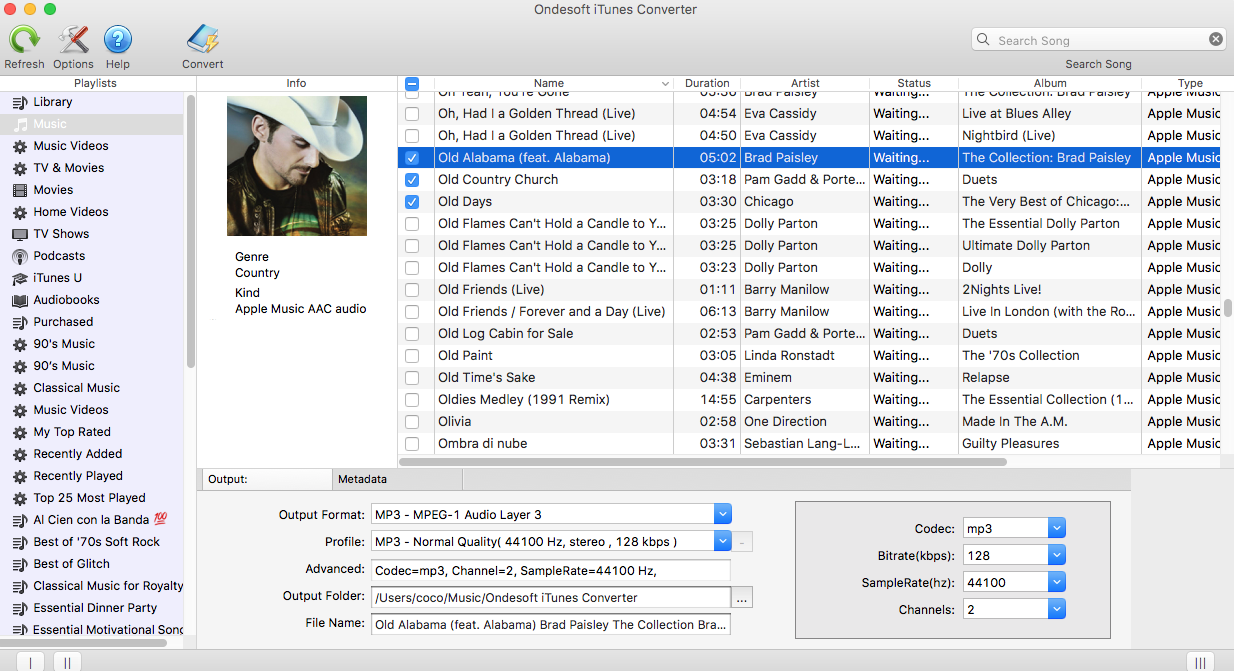
Clic

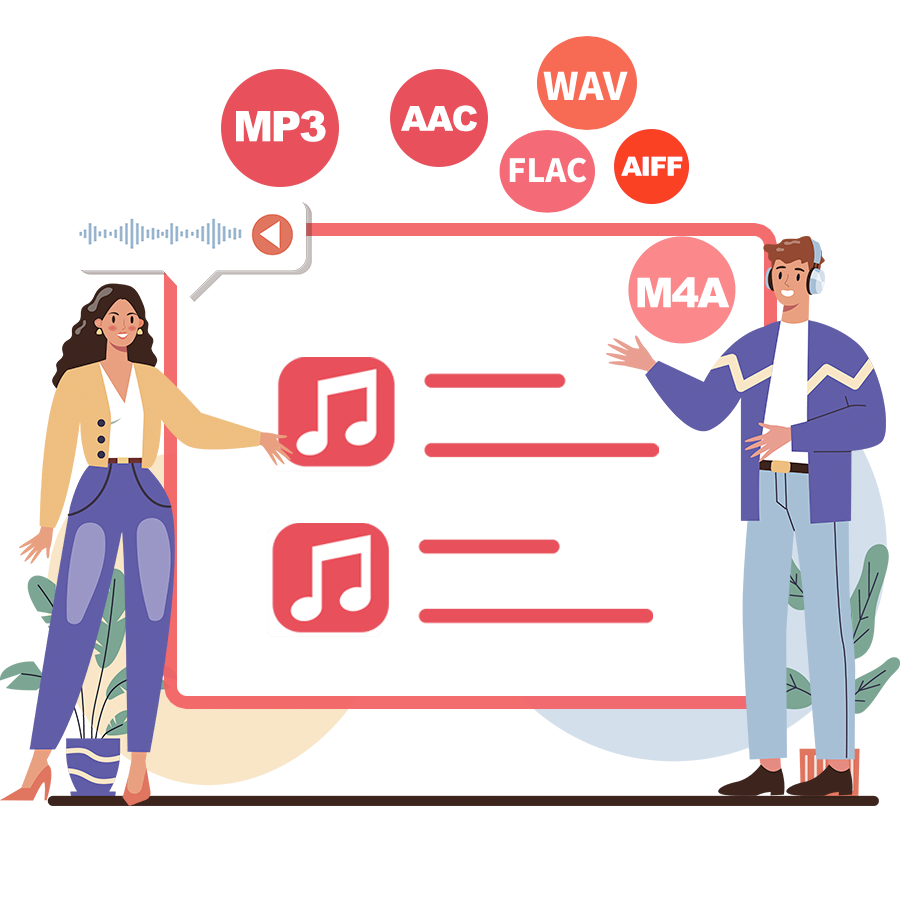
2. Configura le impostazioni di output
Nella parte inferiore dell'interfaccia, scegli
Formato di uscita: MP3, M4A, AC3, AAC, AIFF, AU, FLAC, M4R o MKA.
Profilo: qualità normale, alta qualità o bassa qualità. Puoi anche personalizzare il valore sul lato destro.
Oppure fare clic sull'icona Opzioni sulla barra degli strumenti per modificare la velocità di conversione, impostare il formato del nome file.

3. Avvia la conversione
Fai clic sul pulsante Avvia conversione per rimuovere DRM dai brani Apple Music selezionati. Durante la conversione, iTunes riproduce le tracce di Apple Music in background (disattivato), quindi è meglio non utilizzare iTunes prima che la conversione sia terminata.
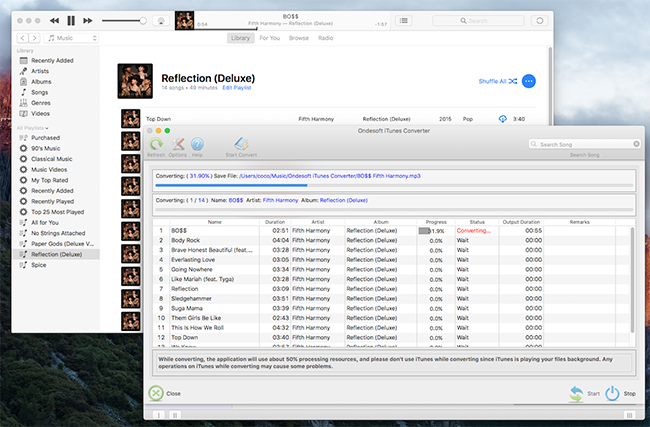
Dopo la conversione, puoi trasferire i brani di Apple Music privi di DRM sul tuo iPod nano, iPod Classic o iPod Shuffle e goderteli sempre e ovunque tu voglia. Inoltre, puoi anche riprodurre i brani di Apple Music senza DRM su qualsiasi dispositivo che ti piace, come lettore MP3 , driver USB , tablet Amazon , iPhone 4 , ecc.
La versione di prova gratuita ti consente di convertire 3 minuti di ogni brano, per ottenere la versione completa, acquista una licenza.
Caratteristiche di Ondesoft Apple Music Converter:
Automatically synchronize with iTunes Library
Just add Apple Music tracks, playlists or albums to iTunes Library. Apple Music Converter will automatically load and show them on the interface.
There is no need to download the tracks, playlists or albums if your internet connection is fast enough
.
Customize profile settings
Apple Music allows you to customize Bitrate, Sample rate and Channels of the output song.
Fast Conversion Speed
The conversion speed can be as fast as 16X and you are free to set it as you desired.
Search Function
The powerful search function enables you to quickly find Apple Music tracks you need according to name, artist and album.
Customize file name format
Il nome del file di output può contenere Titolo, Artista, Album, TrackID e DiskID e sei libero di personalizzarlo come preferisci.
Salva tag ID I tag
ID come il nome del brano, il nome dell'artista, l'album, l'artista dell'album, il genere e la grafica verranno salvati nei file MP3 e M4A di output.
Conversione batch La conversione
batch ti consente di convertire tutte le tracce di Apple Music che desideri alla volta.
barra laterale
Convertitore di musica Apple
Suggerimenti caldi
Suggerimenti per la musica di Apple
Altro >>- I 4 migliori convertitori di musica Apple
- Download gratuito di MP3 di motivazione per l'allenamento
- Imposta Apple Music come suoneria su Android
- Imposta Apple Music come suoneria su iPhone
- Dispositivi supportati da Apple Music
- Riproduci Apple Music su Google Pixel
- Riproduci Apple Music su Moto G7
- Riproduci Apple Music su Samsung Galaxy
- Riproduci Apple Music su Fitbit Ionic
- Usa Apple Music su Serato DJ
- Riproduci Apple Music senza iTunes
- Cambia piano di Apple Music
- Scarica la playlist di Apple Music Antidote su mp3
- Risolto il problema con Apple Music che non si scarica su iPhone
- Che cos'è Apple Music DRM e come rimuovere DRM
- Apple Music su Android TV
- Riproduci brani di Apple Music su iPhone 4
- Apple lancia la versione Web per il suo servizio Apple Music
- Converti Apple Music M4P in MP3
- Converti Apple Music in MP3
- Scarica Apple Music su scheda SD
- Scarica Drake More Life su MP3 da Apple Music
- Risolto: 3 modi per ottenere musica Apple gratuita
- Annulla l'abbonamento a Apple Music
- Ascolta Apple Music senza iTunes
- Ascolta Apple Music senza pagare
- Riproduci Apple Music su Amazon Echo senza abbonamento
- Riproduci Apple Music su Amazon Echo
- Riproduci Apple Music su tablet Amazon Fire 7
- Riproduci Apple Music su Fire TV senza abbonamento
- Riproduci Apple Music su Android TV
- Riproduci Apple Music su Fire TV
- Riproduci Apple Music su lettori MP3
- Risolto: riproduci Apple Music su Sonos senza abbonamento
- Riproduci Apple Music su SoundTouch
- Riproduci brani di Apple Music su Android senza l'app Apple Music
- Rimuovi Apple Music DRM su Mac
- Riproduci Apple Music su Amazon Fire TV Stick 4K
- Riproduci Apple Music su Google Home
- Trasferisci le playlist di Apple Music su Spotify
- Carica e riproduci in streaming brani di Apple Music su Google Play Music
- Riproduci Apple Music su Android
- Apple Music su dispositivi Amazon
- Riproduci in streaming Apple Music su Roku gratuitamente
- Apple Music su Samsung Smart TV
- Play Apple Music on TV
- Play Apple Music on Xbox One
- Set Apple Music songs as ringtone
- Enjoy Apple Music in the car
- Play Apple Music songs on Android Tablet
- Play Apple Music songs on iPod nano
- Play Apple Music songs on iPod shuffle
- Play Apple Music songs on iPod classic
- Play Apple Music songs on SAMSUNG Galaxy Tab
- Stream Apple Music on PS4 without downloading them
- Transfer Apple Music songs to USB Flash Drive
- Apple Music on PlayStation®
- Play apple Music on Chromebook
- 3 ways to listen to Apple Music on PC
- Convert Apple Music to MP3 on Windows
- Play Apple Music on Microsoft Lumia
- Play Apple Music on SanDisk Clip Jam
- Play Apple Music on Windows phone
- Apple Music Converter for Windows
- Apple Music now groups different versions of the same albums
- Download album Black Habits to mp3 from Apple Music
- Scarica la playlist di Apple Music Replay 2020 su mp3
- Scarica l'agenda della playlist di Apple Music in mp3
- Scarica la playlist musicale di Apple di Naomi Campbell in mp3
- Riproduci Apple Music su Garmin Smartwatch
- Scarica l'album YHLQMDLG in mp3 da Apple Music
- Converti la serie di video di Genius verificata in MP4 da Apple Music
- Converti il video musicale di Lady Gaga Stupid Love in mp4
- Estrai audio da film, programmi TV o video musicali di iTunes
- Converti Justin Bieber Music Video Habitual in MP4 da Apple Music
- Chiedi ad Alexa di riprodurre Apple Music su Amazon Echo
- Scarica la playlist musicale di Halle Berry Apple in mp3
- Scarica la playlist musicale di Lady Gaga Apple in mp3
- Converti il video musicale di Justin Bieber per la canzone "Disponibile" in MP4 da Apple Music
- Conserva i brani di Apple Music dopo aver annullato l'abbonamento
- Usa Apple Music in djay
- Aggiungi Apple Music a VirtualDJ
- Usa Apple Music in Camtasia
- Riproduci Apple Music su TomTom Spark 3
- Converti Apple Music in FLAC
- Converti M4P in M4A
- Come masterizzare i brani di Apple Music su CD
- Riproduci Apple Music su Kodi
- Imposta i brani di Apple Music come sveglia
- Apple Music Converter per gli amanti della musica irriducibili





